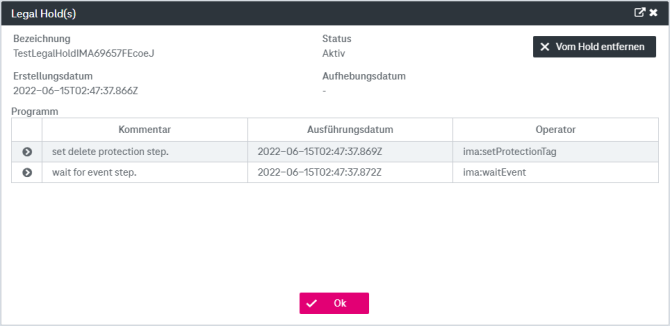Wenn Sie die entsprechenden Berechtigungen haben, können Sie Details für alle aktuellen und inaktiven Legal Holds des Dokuments anschauen. Falls Sie höhere Berechtigungen haben, können Sie das Dokument auch aus einem Legal Hold entfernen.
Das Tab Legal Holds für ein Dokument ist in den folgenden Ansichten verfügbar:
-
Dokumentenansicht (vgl. Kapitel Die Dokumenten-Detailansicht)
-
Legal Holds Ansicht (siehe Managing legal holds in [UM AdminClient])
Um Legal Holds anzuzeigen
-
Erweitern Sie das Menü Dokument und wählen Sie die Funktion Legal Hold(s) anzeigen im Menü aus.
Dieses Menü ist nur verfügbar, wenn dem Dokument mindestens ein Legal Hold zugewiesen ist (wobei auch inaktive Legal Holds berücksichtigt werden).
-
Das Fenster Legal Hold(s) zeigt die Details aller verfügbaren Legal Holds für das Dokument:
Das Feld Bezeichnung ist entweder ein Textfeld, wenn das Dokument nur einen Legal Hold hat, oder eine Auswahlliste mit allen zugewiesenen Legal Holds, wenn mehrere Legal Holds zugewiesen sind. Bei Bedarf wählen Sie den existierenden Legal Hold aus.
In diesem Fenster sind folgende Aktionen verfügbar:
-
Details zum Legal Hold anzeigen
-
Legal Hold des Dokuments entfernen (verfügbar nur für Benutzer mit entsprechenden Berechtigungen)
Details zum Legal Hold anzeigen
Die folgenden Parameter zum Legal Hold werden im Fenster Retention Hold(s) angezeigt:
-
Bezeichnung – das Feld ist entweder ein Textfeld mit dem Namen, oder eine Auswahlliste mit Werten aller Legal Holds des Dokuments.
-
Status – der aktuelle Status des Legal Holds. Die Optionen sind:
-
„Aktiv” – der Legal Hold ist gültig, und das Dokument wird vor dem Löschen geschützt.
-
„Abgebrochen” – der Legal Hold wurde für das aktuelle Dokument entfernt (siehe weiter unten).
-
„Beendet” – der Legal Hold wurde aufgehoben (siehe Managing legal holds in [UM AdminClient]).
-
-
Erstellungsdatum – das Datum, an dem der Legal Hold erstellt wurde
-
Aufhebungsdatum – das Datum, an welchem der Legal Hold abgebrochen wurde
In der Tabelle Programm sehen Sie die Programmschritte des Holds. Für jeden Schritt werden die folgenden Eigenschaften angezeigt: ein Kommentar, ein Ausführungsdatum an welchem der Schritt beendet wird, und ein Operator (technische Information). Klicken Sie auf den Funktionsknopf  , um einen zusätzlichen Bereich mit Parametern des aktuellen Programmschritts einzublenden.
, um einen zusätzlichen Bereich mit Parametern des aktuellen Programmschritts einzublenden.
Klicken Sie auf Ok, um das Fenster zu schließen.
Dokument aus einem Legal Hold entfernen
Im Fenster Retention Hold(s) (Legal Holds für ein Dokument) gehen Sie wie folgt vor:
-
Bei Bedarf wählen Sie den Legal Hold in der Auswahlliste Name aus.
-
Klicken Sie auf den Funktionsknopf Vom Hold entfernen (nur sichtbar, wenn Sie entsprechende Berechtigungen haben).
Für einen Legal Hold im Status „Abgebrochen” oder „Beendet” ist der Funktionsknopf inaktiv.
-
Bestätigen Sie die Entfernung im Bestätigungs-Dialog.
Der Legal Hold wird aus der Liste entfernt.
Wenn noch weitere Legal Holds für das Dokument vorliegen, wird der Löschschutz nicht geändert. Erst wenn das Dokument aus allen Legal Holds entfernt wurde, wird der Löschschutz des Dokuments entfernt.
Wenn sich der Status nach der Entfernung in der Anzeige unerwartet nicht ändert, führen Sie eine Aktualisierung durch, d. h. erweitern Sie das Menü Dokument und wählen Sie Dokument aktualisieren im Menü aus.
Um einen kompletten Legal Hold im System aufzuheben, öffnen Sie das Tab Legal Holds und führen Sie die Aktion Hold aufheben aus; siehe Managing legal holds in [UM AdminClient] für weitere Details.